Cách ẩn PASS giải nén dưới bình luận của blogspot
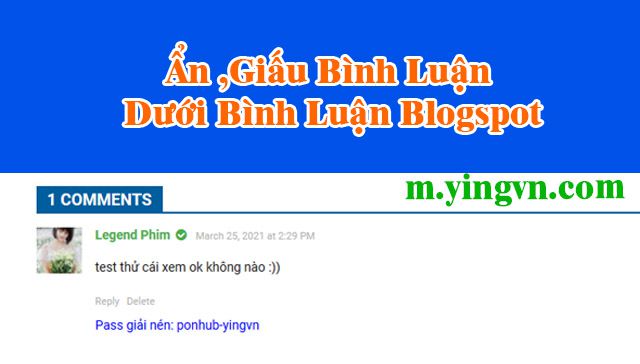 |
| Demo kiểu pass giải nén hiện ra dưới dòng bình luận của độc giả |
Mẹo nhỏ sau đây sẽ giúp cho blog của các bạn tăng sự tương tác một cách không ngờ đến, mà nhất là đối với trang nào có mục chia sẽ file mẫu, bản vẻ hay tài liệu hay thì càng tuyệt vời.
Đó là việc bạn chỉ cho phép chỉ hiện lên pass giải nén sau khi độc giả đã bình luận vào khung comment mà thôi.
Thủ thuật bình luận để hiện lên mã giải nén chỉ sủ dụng code CSS mà thôi, không can thiệp nhiều đến code của trang, do đó mặc nhiên không ảnh hưởng gì đến tốc độ tải trang hết. Nên các bạn cũng không cần phải quá lo lắng code sẽ làm nặng trang
Mình sẽ giải thích sơ qua về cách hoạt động như sau: Khi các bạn để lại một bình luận, đối với chủ nhân của bình luận đó, hoặc đối với Admin của blog sẽ hiển thị nút xóa comment. Lợi dụng điều này, chúng ta sẽ viết thêm css cho nút xóa đó, hay nói cách khác là chèn Nội dung cần hiển thị khi comment ngay sau nút Xóa đó.
Cách thực hiện như sau :
Sau khi các bạn viết bài chia sẽ xong, đã có sẵn các mục về download hết cả rồi, các bạn chuyển sang tab HTML và dán đoạn css này vào bên dưới bài đăng
Lưu ý: không nên để pass quá dài và khó vì nó là css nên khách truy cập không thể copy đoạn pass đó.
Sau khi thực hiện xong, để test thử các bạn hãy bật tab ẩn danh, login một tài khoản google khác và comment thử. Nếu bạn dùng chính tài khoản admin của blog đó để thử thì sẽ hiện password ở tất cả comment như hình bên dưới.
Nếu bạn không thấy hiện nút xóa hay password, hãy chèn thêm file authorization ngay bên dưới đoạn CSS ở phía trên
<link href='https://www.blogger.com/dyn-css/authorization.css?targetBlogID=5925352186301842549' rel='stylesheet'/>
Thay 5925352186301842549 thành ID Blog của bạn.
Kết luận
- Chỉ với một thủ thuật hết sức đơn giản như vậy thôi, bài đăng chia sẽ của các bạn trông nhộn nhịp và sự tương tác rất cao phải không nào
- Nếu các bạn biết kết hợp khéo léo với cách tạo trang chờ download hay là trang chuyển hướng, mà mình cũng đã từng chia sẽ cách đây không lâu, thì việc đặt pass giải nén phía dưới khung bình luận sẽ làm cho bài đăng chia sẽ file thêm hoàn hảo hơn rất nhiều lần
Lưu ý:
-Thủ thuật này chỉ áp dụng đối với Khung bình luận mặc định của blogger thôi nhé nên những blog của các bạn nào đã nâng cấp hay tùy chỉnh phần khung bình luận thì code có thể sẽ không hoạt động hoàn toàn

Post a Comment